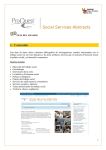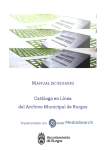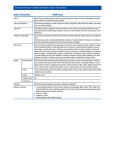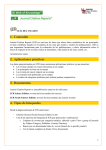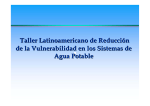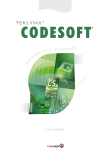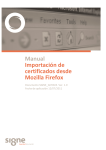Download 1. Contenido 2. Tipos de documentos 3. Búsquedas
Transcript
GUÍA DEL USUARIO 1. Contenido Ofrece acceso a millones de documentos procedentes de miles de fuentes y que tratan áreas temáticas y de investigación como las siguientes: Artes, Ciencias Sociales, Ciencia y Tecnología, Economía y Negocios, Historia, Lengua y Literatura, Noticias y Periódicos, Salud y Medicina. 2. Tipos de documentos • • • • • Recursos de investigación académica (publicaciones periódicas, tesis, …) Herramientas para la docencia Contenidos profesionales (revistas más profesionales o sectoriales) Datos industriales (informes de países, empresas,…) Prensa 3. Búsquedas 1. Búsqueda Básica 1 Introduzca una o varias palabras y haga clic en Se recomienda seleccionar la opción “Texto completo” para obtener resultados en este formato. La opción “Evaluado por expertos” se refiere a artículos científicos publicados en revistas que utilizan especialistas para revisar el contenido antes de la publicación. La búsqueda básica permite entre sus herramientas de búsqueda: operadores booleanos (AND, OR, NOT), truncamientos (*) tanto al final como en medio, comillas (“”), etc… Los resultados aparecen ordenados por relevancia pero se pueden ordenar por fecha de publicación. Áreas temáticas ProQuest permite realizar búsquedas por tema o área de conocimiento. Las diferentes bases de datos a las que se tiene acceso están clasificadas por Áreas Temáticas 2 2. Búsqueda avanzada • • • Permite buscar en campos específicos como Título, Autor, Resumen, Título de publicación,… Permite usar operadores booleanos (AND, OR, NOT) para combinar términos de búsqueda. Dispone de más opciones de búsqueda (fecha de publicación, tipo de fuente, texto completo, evaluado por expertos,…) que garantiza la recuperación de resultados exactos. Hay que tener en cuenta que: • • Dependiendo de la base de datos seleccionada el listado de campos varía. Si se busca en todas las bases de datos se pierde eficacia porque los campos que se ven son los comunes. 3. Búsqueda por publicaciones ProQuest permite también realizar una búsqueda de los artículos a través de las diferentes publicaciones disponibles dentro de sus diferentes bases de datos. 3 4. Visualización de resultados Cantidad de resultados Restringir búsqueda Cada resultado muestra los siguientes datos: Icono que identifica el tipo de fuente Cita/resumen, texto completo en html, texto completo en PDF Vista previa del documento Términos clave en el título y resumen 4 5. Funciones y herramientas En la página de resultados se puede: • Crear alerta • Crear RSS • Guardar búsqueda • Guardar en Área personal • Enviar e imprimir resultados • Citar • Exportar/Guardar Para realizar alguna de estas funciones se han de marcar los elementos de interés Para hacer uso de las herramientas ‘Guardar búsqueda’ y ‘Guardar en Área personal’ es necesario crear una cuenta personal. Para ello pinchar en ‘Área personal’ 5 6. Compartir Redes sociales: al abrir un documento se muestran una serie de iconos para fomentar la colaboración Etiquetas: etiquetar documentos para compartirlos, acceder a ellos de forma rápida y para búsquedas posteriores 7. Área personal Se trata de un área específica donde el usuario crea una cuenta para organizar su material de investigación dentro de la plataforma de ProQuest. A través del área personal se pueden guardar y organizar documentos y búsquedas, gestionar alertas y feeds RSS, añadir etiquetas a los documentos, crear y compartir listas de documentos así como personalizar las preferencias de la interfaz. Para ello hay que crear una cuenta previamente. 6